
【Davinci Resolve 17】Fusion講座#7-1|グリーンバック素材を合成する:エディットページでお手軽にグリーンバック合成する(Resolve FX 3Dキーヤー)
こんにちは。いつもお越しくださる方も、初めての方もご訪問ありがとうございます。
今回はDavinci Resolve 17のFusion講座 #7-1|グリーンバック素材を合成する:エディットページでお手軽にグリーンバック合成する方法についてまとめます。素材として【Davinci Resolve & ATEM チュートリアルビデオ集】様の動画を使わせていただきます。
長時間の動画になりますので、分割して一つの記事に対して紹介する操作方法は少なめにしたいと思います。
目次
1 エディットページでお手軽にグリーンバック合成する(Resolve FX 3Dキーヤー)
2 素材を正しい色に変換する(Resolve Color Management)
3 リニアガンマとログガンマの違いについて
4 グリーンを抽出する(Delta Keyerツール)
5 ガーベージマットで抜けていないところを抜く(BSpliineツール)
6 ソリッドマットで抜けてしまっているところを抜かないようにする(Polygonツール)
7 背景を持ち込む(Media Inツール)
8 被写体に載ったグリーンを除去する(Color Correctorツール)
9 前景と背景をカラーページで調整する
#7:グリーンバック素材を合成する
1 エディットページでお手軽にグリーンバック合成する(Resolve FX 3Dキーヤー)
① エディットページでのグリーンバック合成
Fusionページではなく、エディットページでも手軽にグリーンバック合成をすることができます。
背景とグリーンバックの素材があった場合、EffectsのOpenFXから3Dkeyerをグリーンバックの素材にのせます。
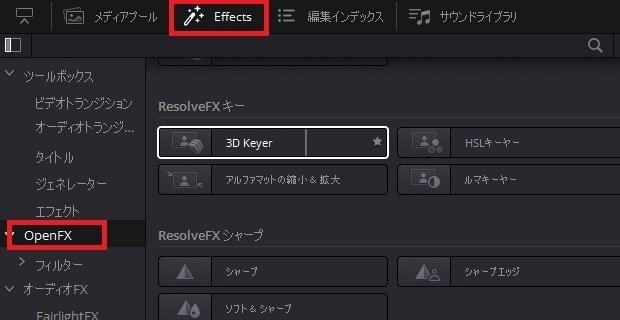

ビューアの左下のアイコンのプルダウンメニューからOpenFXオーバーレイを選択します。その状態でグリーンの背景を選択してあげるだけで合成が完了します。


② インスペクタによる調整
グリーンバックの背景が残っている場合はスポイトの右下に+マークのあるアイコンを選択し、更に背景を選択してあげると、残りの部分も自動で処理してくれます。

ストロークを選択している時に、白黒の状態になりますので、残っている部分も簡単に見つけ出すことができます。

Despillの値を上げると被写体の周辺に残っているグリーンがニュートラルな状態に調整されます。
Despillは映像関係の専門用語で、spill「こぼす、漏らす」の否定的な意味となり、こぼさずに処理するというイメージのようです。

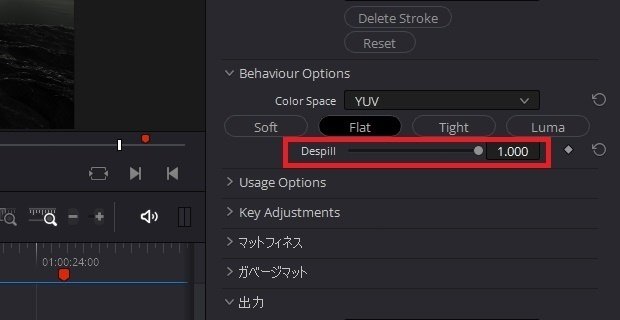

Usage OptionsのShow Pathsでどこの緑を選択したのかパスが表示されます。Show Key Mapでは、どの範囲の緑が抜けたのかがグラフ上に表示されます。

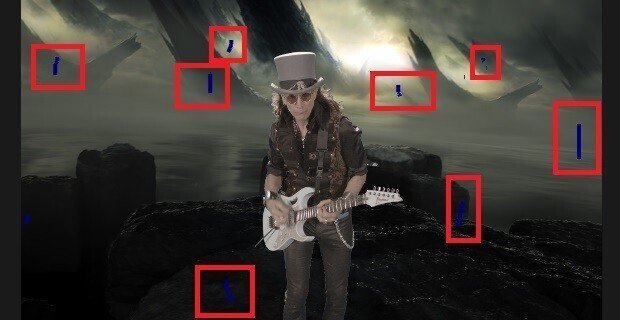

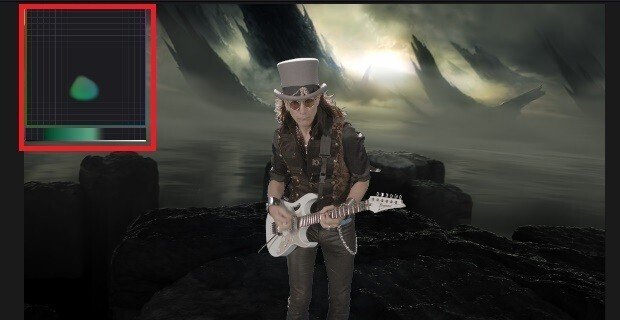
③ Key Adjustmentsで微調整を行う
Key Adjustmentsの項目を調整することで、グラフを見ながら更に細かく調整することもできます。
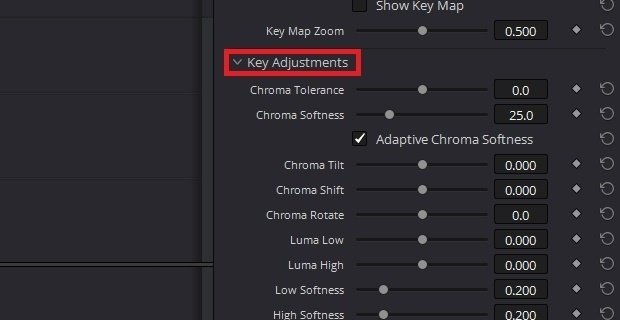
④ マットフィネスとガベージマットを使う
マットフィネスは下の出力をアルファハイライト 白/黒に変えるとわかりやすくなります。

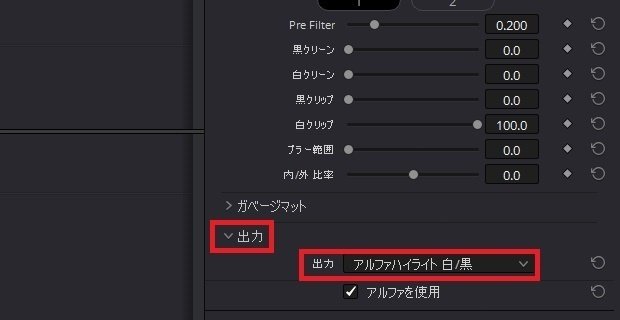
ガベージマットを使用すると、マットの形状で選択した内容に応じて映像の範囲を限定することができます。内側を残したい場合は反転を押して、削除する側を逆転させます。

ガベージマットはフレームの位置によって見切れてしまう場合もありますので、最初から最後まで確認してすべてが収まるように調整します。
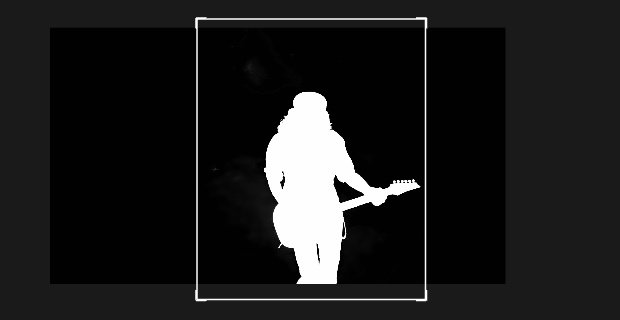
⑤ Fusionページとエディットページの合成
Fusionページでは更に細かく調整することができますが、エディットページの3D Keyerでも手軽に高度な調整ができますので、用途に応じて使い分けるといいと思います。
▶#6:動く被写体にロゴを載せる
▼#7:グリーンバック素材を合成する
1 エディットページでお手軽にグリーンバック合成する(Resolve FX 3Dキーヤー)
2 素材を正しい色に変換する(Resolve Color Management)
3 リニアガンマとログガンマの違いについて
4 グリーンを抽出する(Delta Keyerツール)
5 ガーベージマットで抜けていないところを抜く(BSpliineツール)
6 ソリッドマットで抜けてしまっているところを抜かないようにする(Polygonツール)
7 背景を持ち込む(Media Inツール)
8 被写体に載ったグリーンを除去する(Color Correctorツール)
9 前景と背景をカラーページで調整する
最後に
最後までお付き合いいただきありがとうございました。もし記事を読んで面白かったなと思った方はスキをクリックしていただけますと励みになります。
今度も引き続き読んでみたいなと感じましたらフォローも是非お願いします。何かご感想・ご要望などありましたら気軽にコメントお願いいたします。
今回はここまでになります。それではまたのご訪問をお待ちしております。
この記事が気に入ったらサポートをしてみませんか?
